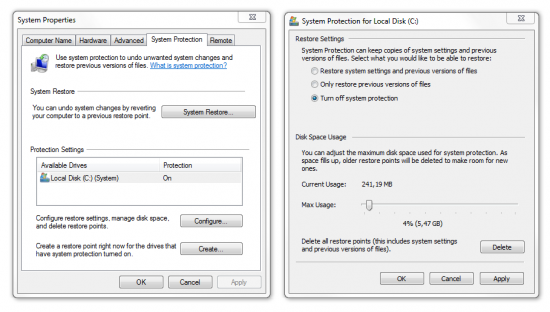System restore en hibernation
Twee andere optimalisaties met voor en nadelen zijn het uitschakelen van system restore en hibernation. Met het uitschakelen van deze zaken win je overigens voornamelijk extra schijfcapaciteit op relatief kleine SSD’s. Voor de prestaties zijn deze niet van belang.
Dankzij system restore wordt er een herstelpunt aangemaakt iedere keer wanneer je nieuwe hard- en software installeert. Dat kan in sommige gevallen problemen mooi oplossen, maar de herstelpunten nemen ook veel ruimte in op de relatief kleine SSD’s. Het instellingenpaneel waar je dit kunt uitschakelen benader je door in SSD Tweaker op System Restore te klikken. De handmatige methode is Start, rechter muisklik op Computer, Properties, Advance system settings, het tabblad System Protection en tenslotte de knop Configure. Selecteer in dit venster Turn off system protection.
Een andere Windows functionaliteit die én veel ruimte op de schijf inneemt én veel schrijfactiviteit bezorgt is hibernation. Bij het in slaapstand brengen van de PC maken Vista en Windows 7 voor de zekerheid een dump van het geheugen op de harde schijf. Mocht de stroom uitvallen (of bij een laptop de accu leegraken) dan is het daardoor nog altijd mogelijk om het systeem terug te brengen naar de vorige staat. Uitschakelen doe je als volgt: Start, “cmd”, rechter muisklik op het cmd icoon, Run as Administrator. In de nu volgende DOS-prompt voer je dit commando in: powercfg -h off. Later weer inschakelen gaat uiteraard via het commando powercfg -h on. Je bespaart je net zoveel schijfcapaciteit als je RAM-geheugen in je PC hebt.
Wie niet bang is voor mogelijke problemen na het installeren van nieuwe hard- of software kan ruimte besparen voor system restore uit te schakelen.
Conclusie
Een aantal optimalisaties moet je eigenlijk direct uitvoeren na het installeren van een SSD; het ingeschakeld houden van prefetching, Superfetch en automatisch defragmenteren heeft immers meer nadelen dan voordelen. Andere optimalisaties kunnen het systeem ook versnellen, maar hebben ook weer enige nadelen. Door de tips in dit artikel op te volgen kun je er in ieder geval voor zorgen dat Windows optimaal functioneert op je SSD!